Thay logo của Google blogger bằng logo của blog bạn
Thay đổi ICON cho blogspot
Bạn có muốn thấy logo của mình xuất hiện trong thanh địa chỉ của các trình duyệt web như IE hay FireFox thay vì lúc nào cũng chỉ nhìn thấy cái logo chán ngắt của google lúc nào cũng xuất hiện và không tạo được dấu ấn riêng của bạn . Hãy làm theo cách này , bãn hãy chép đoạn code dưới đây ( nhớ phải chép chính xác đấy ) rồi thay địa chỉ logo
bằng địa chỉ logo của blog bạn . Vậy là xong , chúc các bạn thành công
<LINK REL="SHORTCUT ICON" HREF="http://pcy6rq.blu.livefilestore.com/y1p0DI4HrHrjpe6_HsdxJ5sKwqm7D_k6AQ5SzlmtwHnU2Dwnw0T2nIh XmAjTMlbaXmDZnOQbXucens/thantoc.gif">
Nếu Làm như Vậy mà Không dc thì bạn làm lại như sau:
Tìm
<title> <data:blog.pageTitle/> </title>
Và Thêm vào bên trên code sau:
<link href='http://vnwallpapers.com/wp-content/themes/atahualpa3/images/favicon/20-favicon.ico' rel='icon' type='image/vnd.microsoft.icon'/>
Trong đó thay http://vnwallpapers.com/wp-content/themes/atahualpa3/images/favicon/20-favicon.ico bằng link ico của bạn.
nếu bạn chon là file ảnh gif,jpg.... thì đôi khi không hiện nên dc,bạn nên chon là định dạng .icon
Chúc bạn Thành công

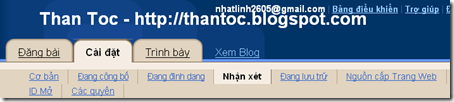







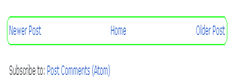

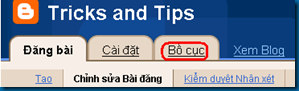
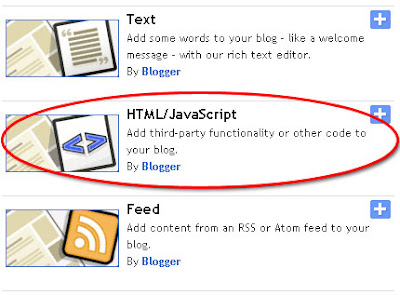
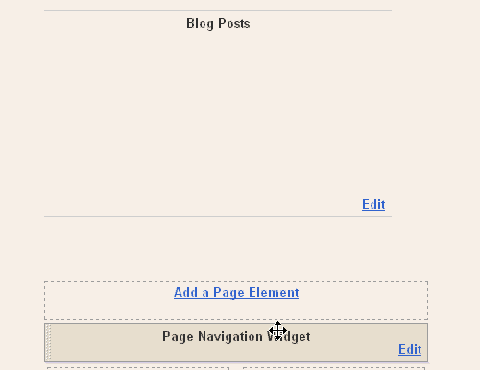















![[Software] NameHelp - Công cụ tăng tốc DNS, cải thiện 40% tốc độ duyệt web](http://4.bp.blogspot.com/-GzI78HRBek4/UKIzvuyPdPI/AAAAAAAAKC0/rEY1oXgV2sc/s72-c/DNS_Logo.gif)



0 comments: